
EAの設定 ~HAYABUSA~
HAYABUSAの設定開設マニュアルになります。
①MT4を起動してツールバーより「ファイル」
そして「データフォルダを開く」をクリック。(画像 左)
②フォルダが自動的に開きますので、
フォルダの中から「MQL4」を選択して開きます。(画像 中央)
③画面が遷移しますので、フォルダの中から
「Experts」を選択して開いてください。(画像 右)

ダウンロードしたEA「HAYABUSA.ex4」をドラッグアンドドロップまたはコピー&ペーストでExpertsフォルダに移します。
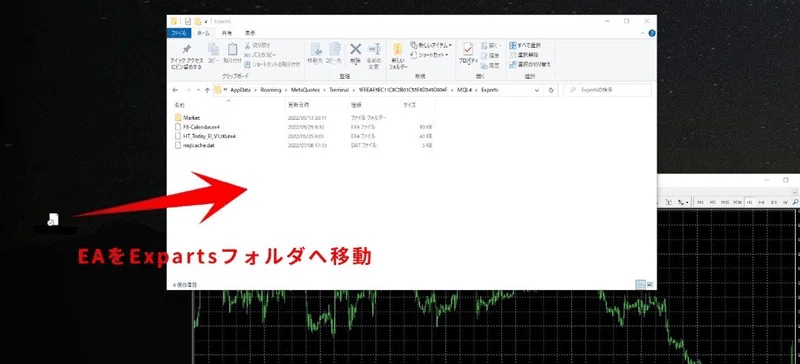
EAがMT4内に入ったか確認
上記の手順通りに進行すると、PC上にはMT4が立ち上がったままの状態だと思います。
いったん、MT4を画面右上の「×」マークで閉じ、再度、MT4を立ち上げてください。
MT4を再起動させることで更新された内容がMT4に適用されます。
MT4が再起動したのち、チャート左側の「ナビゲーター」に注目するとExpert Advisorsがあり、「+」マークをクリックするとEA一覧が表示されます。

その中に先ほど移動をおこなったEAの確認ができればMT4へのEA導入が成功となります。(この時点ではまだEAは動きません)
もし左側に「ナビゲーター」が表示されていない場合は、チャートメニューの「表示」→「ナビゲーター」をクリックすることで表示されます。
またツールバーにある「ナビゲーター」ボタンをクリックすることでも表示できます。
次に実際にEAが動くようにチャートとパラメーターの設定をしていきます。
チャート設定
HAYABUSAはGOLD 15分足専用のEAになります。
画面左上のファイルから新規チャート→Spot Metals→GOLDを選択しMT4内に表示させてください。

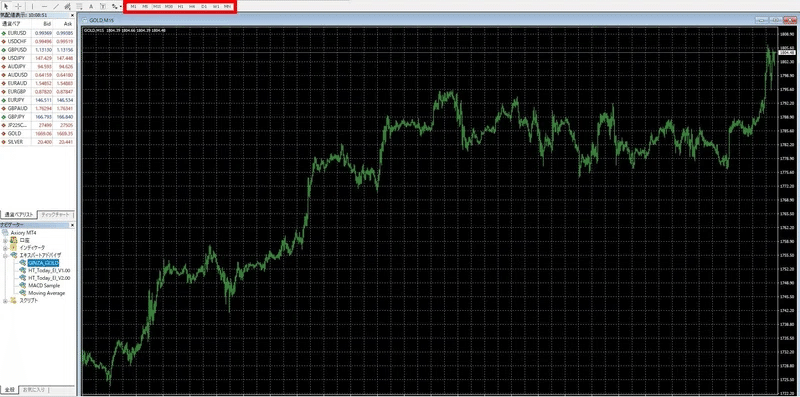
表示できましたら赤枠内の時間足設定でM15を選択してください。
15分足に切り替わりましたらEAファイルをチャートにドラッグしてください。
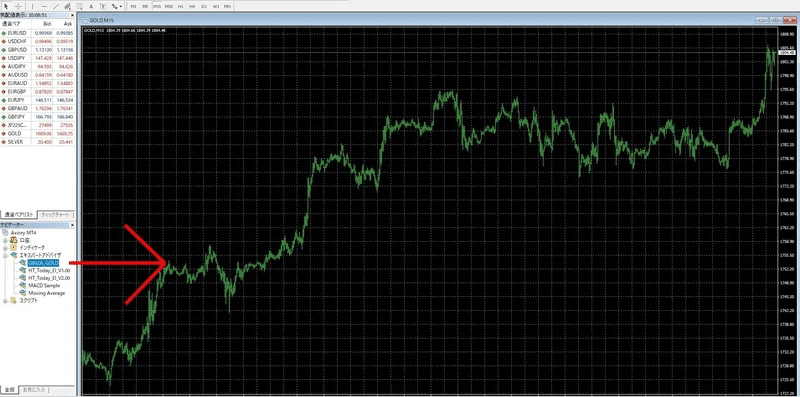
パラメータ設定

✅自動売買を許可する
✅DLLの使用を許可する
にチェックを入れてください。
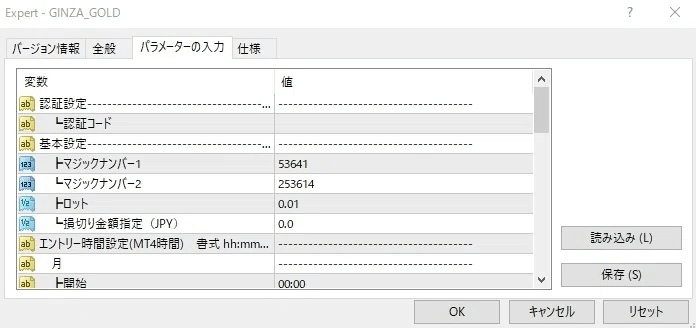
認証コードの欄にライン@でお渡しした稼働キーを入力してください。
稼働キーを入力しないとEAは動きません。
ロットはロット設定になります。
証拠金に合わせて設定してください。
損切り金額設定は含み損が設定額になったら損切りされます。
デフォルト設定0.0は通常のナンピンマーチンになります。
特にこだわりがない場合は0.0のままで構いません。
(ロット設定例)
証拠金30万円→0.01ロット
証拠金100万円→0.03ロット
HAYABUSAは時間停止機能を実装しています、時間設定は日本時間ではなく画像のMT4時間で設定してください。
大型の指標や要人の発言などの1時間前までには稼働停止をおススメします。
設定が完了しましたらOKをクリックしてください。
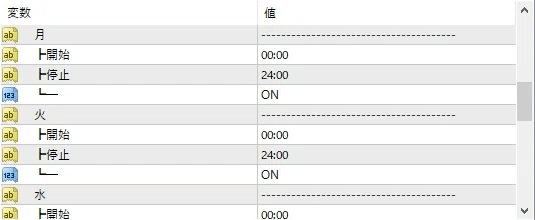
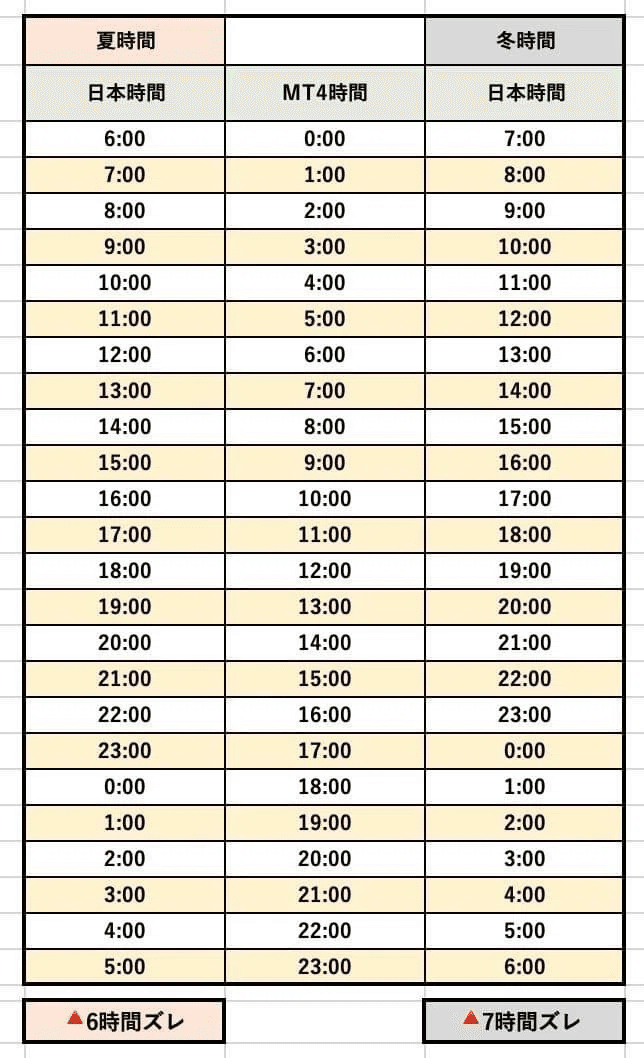
最後にMT4画面の

をクリックし赤色から緑色になれば稼働します。
チャート右上のにこちゃんマークが笑ってれば問題なく稼働できています。
以上が、基本的なEAのセッティング方法です。
しばらくするとポジションを持ち始めます、
パラメーターの入力変更はスマイルマークをクリックするといつでも表示できます。
取引できているかの確認

MT4上部にある表示をクリック→ターミナルをクリック
ターミナルが表示されたらターミナルの左下にある取引をクリック
EAがポジションを持つと取引状況が表示されますのでターミナルで確認してください。
以上になります。
分からないことや質問等あればいつでもライン@のほうにご連絡ください。
この記事が気に入ったらサポートをしてみませんか?
